
|
Modifier rapport |
Scroll |
Si vous décidez de modifier un rapport défini ou un gabarit de rapport, le fichier de rapport s'ouvre dans le Générateur de rapports SQL. Bien que certaines fonctions du Générateur de rapports SQL soient décrites ci-dessous, consultez la documentation Microsoft pour plus d'informations. Il suffit pour ce faire d'appuyer sur la touche F1 lorsque l'application est ouverte.
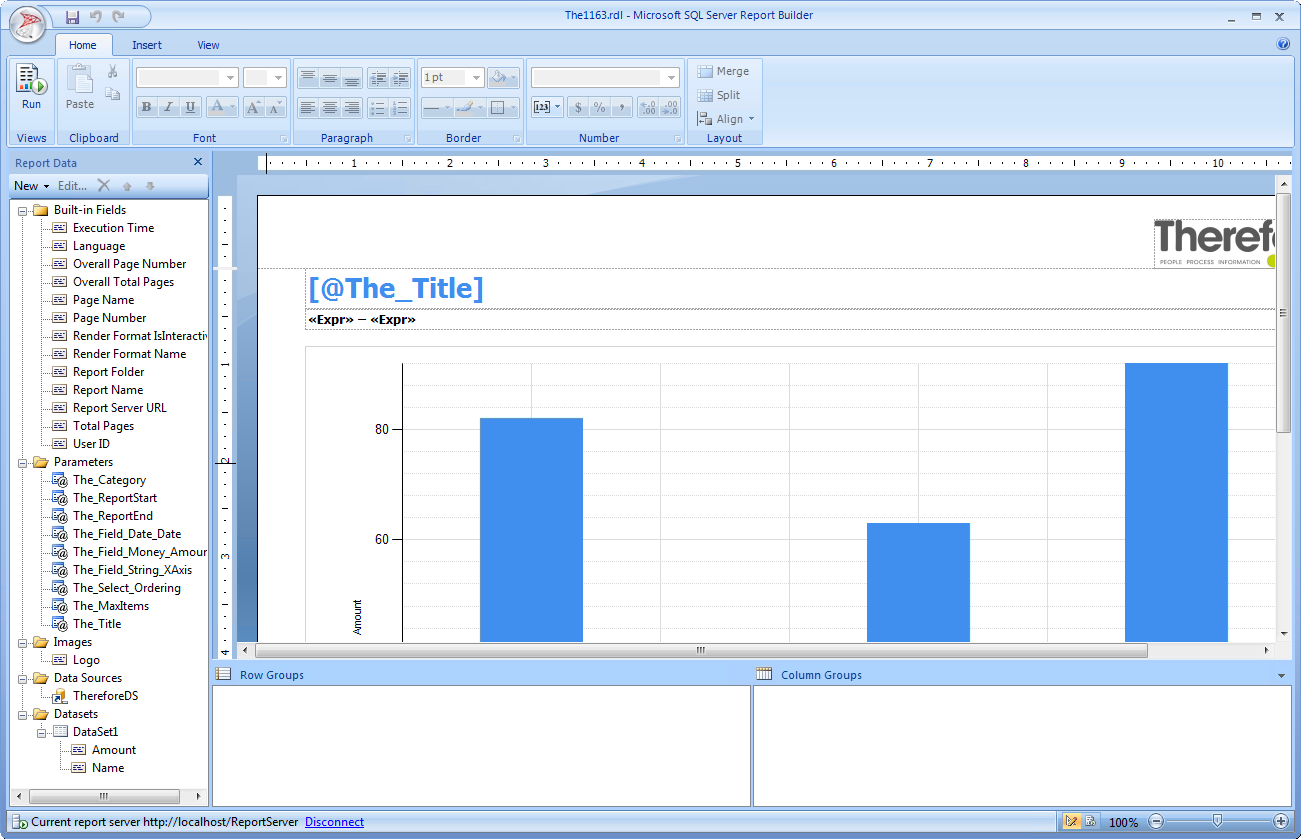
Données du rapport (encadré de gauche)
Cet encadré rassemble les champs utilisés pour configurer le mode d'extraction des données requises du serveur de rapports par le rapport.
Paramètres
Ces champs sont identiques aux champs définis dans Propriétés du rapport. Le paramètre The_Category correspond par exemple à la catégorie sélectionnée dans Propriétés du rapport. Les paramètres réglés sur « Visible » peuvent être modifiés par les utilisateurs dans Therefore™ Navigator lorsqu'ils créent des rapports ad-hoc. Pour modifier ce réglage, cliquez avec le bouton droit de la souris sur un paramètre, sélectionnez Propriétés du paramètre et réglez le paramètre sur masqué ou visible.
Images
Toute image utilisée dans le rapport peut être gérée à partir de ce répertoire.
Sources de données
La source de données contient des informations sur la base de données Therefore™ et lie Reporting Service à la base de données Therefore™.
Datasets
Les jeux de données (datasets) contiennent les requêtes SQL requises pour obtenir les informations appropriées de la source de données. Chaque jeu de données n'interroge qu'une seule source de données.
Propriétés (encadré de droite)
Ces champs permettent de contrôler l'apparence des éléments qui composent le rapport. Vous pouvez sélectionner tous les éléments de la page (en-tête, corps, zones de texte, par exemple). Si vous cliquez par exemple sur le titre du rapport [@The_Title], vous pouvez modifier des propriétés telles que la couleur et la police de ce volet. Pour modifier les propriétés de la page telles que la couleur et la bordure, cliquez sur un emplacement vide de la page.
|
•Vous pouvez à tout moment tester votre rapport en sélectionnant Exécuter dans l'angle supérieur gauche. Vous devez à cet effet disposer d'un accès au serveur de rapports. C'est pourquoi il est impossible de tester un rapport sur un système hébergé tel que Therefore™ Online. Sur un système hébergé, il est recommandé de modifier le rapport en mode hors ligne, puis de le télécharger à l'aide de la fonction Ajout du rapport existant. •Cette procédure ne fonctionne que si vous modifiez un rapport défini et NON un gabarit. |

